5 sposobów przesyłania kontaktów iPhone do HTC za darmo
Autor: Vernon Roderick, Ostatnia aktualizacja: June 30, 2020
Jedną z trudności związanych z otrzymaniem lub zakupem nowego smartfona jest konieczność przeniesienia wszystkich plików ze starego urządzenia na nowe. Jest to szczególnie ważne, jeśli przenosisz się między iPhonem a Androidem.
Ze względu na niekompatybilność obu marek nie jest łatwo połączyć je ze sobą. Dlatego niektóre funkcje mogą nie działać poprawnie, które działałyby dobrze. W tym artykule dowiesz się, jak to zrobić przenieść kontakty iPhone do HTC. Zacznijmy od tego, co moim zdaniem byłoby najłatwiejszą i najskuteczniejszą metodą przelewu.
Część 1: Przenieś kontakty iPhone'a do HTC za pomocą telefonu TransferCzęść 2: Przenieś kontakty iPhone'a do HTC z BluetoothCzęść 3: Przenieś kontakty iPhone'a do HTC z iTunes BackupCzęść 4: Przenieś kontakty iPhone'a do HTC za pomocą konta GoogleCzęść 5: Przenieś kontakty iPhone'a do HTC za pomocą plików vCardCzęść 6: Wniosek
Część 1: Przenieś kontakty iPhone'a do HTC za pomocą telefonu Transfer
Najłatwiejszym sposobem przenoszenia danych z jednego urządzenia na drugie jest wykonanie tego wszystkiego za pomocą specjalistycznego narzędzia. Dlatego polecam Przeniesienie telefonu FoneDog.
Przeniesienie telefonu
Przesyłaj pliki między komputerami z systemem iOS, Android i Windows.
Łatwe przesyłanie i tworzenie kopii zapasowych wiadomości tekstowych, kontaktów, zdjęć, filmów i muzyki na komputerze.
W pełni kompatybilny z systemem iOS 13 i Android 9.0.
Darmowe pobieranie

FoneDog Phone Transfer to narzędzie specjalizujące się w przesyłaniu plików. Może działać w systemie Windows i obsługuje transfer między najnowszą wersją iOS, a także Androidem. Jest kilka dodatkowych funkcji, ale nie będziemy ich szczegółowo omawiać.
Poniżej znajdują się kroki, jak możesz przenieść kontakty iPhone do HTCz tym narzędziem:
Krok 1: Podłącz iPhone'a do komputera
Podłącz urządzenie iPhone do komputera za pomocą przewodu USB. Upewnij się, że transfer telefonu FoneDog jest już otwarty. Teraz kliknij menu rozwijane na górnym pasku. Z listy urządzeń wybierz swoje urządzenie iPhone.
Krok 2: Wybierz kontakty jako typ pliku
Po lewej stronie okna pojawi się lista typów plików, takich jak Zdjęcia, Wideo, Muzyka i tym podobne. Ponieważ chcemy przenieść kontakty iPhone do HTC, Wybierz Kontakt. Spowoduje to wezwanie systemu do wyszukania plików należących do wybranego typu plików.
Krok 3: Przenieś kontakty z iPhone'a na komputer
Teraz wybierz kontakty, które chcesz przenieść z iPhone'a, klikając ich odpowiednie pola. Po zakończeniu wybierania kliknij Eksportuj na komputer, aby przenieść je wszystkie do komputera.
Krok 4: Przenieś kontakty bezpośrednio do HTC
Jeśli nie chcesz przesyłać danych do komputera, po prostu chcesz bezpośrednio przenieść dane do HTC, ponownie kliknij menu rozwijane u góry, ale tym razem wybierz urządzenie HTC.

Dzięki temu będziesz w stanie przenieść kontakty iPhone do HTCprzesyłając je najpierw do komputera.
Oczywiście nie każdy ma swój własny pulpit. Jeśli należysz do tych osób, ta metoda nie będzie miała zastosowania, więc musisz poszukać innej opcji.
Część 2: Przenieś kontakty iPhone'a do HTC z Bluetooth
Po wielu rozważaniach i ulepszeniach flagowych produktów HTC, zdecydowali się dołączyć menedżera synchronizacji do pakietu, który umożliwia łatwiejszą migrację. Menedżer synchronizacji zawiera metodę do przenieść kontakty iPhone do HTC, a także metoda transfer z Androida. Dlatego teraz byłoby o wiele łatwiej.
Jeśli jesteś byłym użytkownikiem iPhone'a, możesz skorzystać z menedżera synchronizacji na dwa sposoby. Najłatwiejszym byłoby użycie Bluetooth do synchronizacji plików. Oto jak możesz przenieść kontakty iPhone do HTC przy użyciu funkcji synchronizacji Bluetooth HTC:
- W telefonie HTC przejdź do Ustawienia.
- Stuknij w pobieranie treści z innego telefonu.
- Wybierz swój iPhone.
- Wybierz Przenieś kontakty na Bluetooth.
- Na telefonie iPhone włącz Bluetooth z centrum sterowania.
- Teraz ponownie na swoim HTC, stuknij Dalej i wybierz iPhone'a. Stuknij w Dalej
- Sparuj oba urządzenia, jeśli zostanie wyświetlony monit.
Po sparowaniu menedżer synchronizacji automatycznie zsynchronizuje kontakty z telefonu iPhone do HTC. Krótko mówiąc, będziesz mógł przenieść kontakty iPhone'a do HTC. Pamiętaj jednak, że funkcja synchronizacji Bluetooth działa tylko dla kontaktów, choć w naszej sytuacji nie powinno to być żadną wadą. Ale jeśli chcesz dołączyć inne pliki, mam dla Ciebie odpowiednią opcję.
Część 3: Przenieś kontakty iPhone'a do HTC z iTunes Backup
Trudniejszym wyborem przeniesienia kontaktów iPhone'a do HTC za pomocą HTC Sync Manager jest użycie kopii zapasowej iTunes. Korzystając z kopii zapasowej iTunes, możesz przywrócić dowolne pliki, o ile plik znajduje się w kopii zapasowej. Niestety nie ma to zastosowania, jeśli nie masz kopii zapasowej na swoim iPhonie. Jednak ponieważ iPhone automatycznie tworzy kopię zapasową w iTunes, nie powinno być żadnego problemu.
Poniżej znajdują się kroki, w jaki sposób możesz przenieść kontakty iPhone'a do HTC przy użyciu kopii zapasowej iTunes:
- Na komputerze pobierz narzędzie HTC na ten temat stronie internetowej sklepu producenta..
- Teraz podłącz urządzenie iPhone do komputera i utwórz kopię zapasową iTunes. Gdy to zrobisz, odłącz iPhone'a.
- Podłącz HTC do komputera.
- W HTC przejdź do Ustawienia.
- Stuknij w pobieranie treści z innego telefonu i wybierz iPhone'a.
- Otwórz aplikację HTC Sync Manager na komputerze.
- Idź do Strona główna tab i kliknij Transfer i kopia zapasowa z lewej strony okna.
- Teraz kliknij PIERWSZE KROKI przycisk pod iPhone
- Pojawi się wyskakujące okienko pokazujące listę kopii zapasowych iTunes. Wybierz ten, który niedawno utworzyłeś. Kliknij OK.
- Teraz zostanie wyświetlona kolejna lista. Tym razem będzie to lista typów plików. Po prostu upewnij się, że opcja Kontakt sprawdzone. Kliknij Start.
Teraz musisz tylko poczekać, aż proces się zakończy. Potem już byś się nauczył przenieść kontakty iPhone do HTC.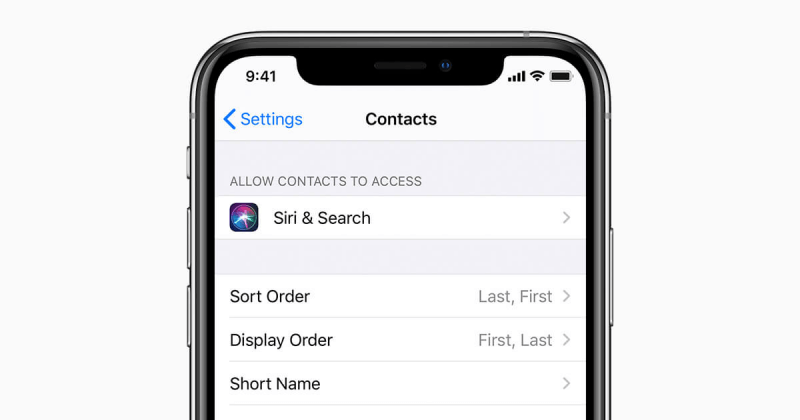
Część 4: Przenieś kontakty iPhone'a do HTC za pomocą konta Google
Istnieje inna metoda, która umożliwia utworzenie kopii zapasowej iPhone'a i przeniesienie plików z kopii zapasowej do telefonu HTC, podobnie jak działa kopia zapasowa iTunes.
Tym razem jednak, aby przenieść kontakty z iPhone'a do HTC, skorzystamy z innej aplikacji, którą będzie aplikacja Dysk Google. W aplikacji Dysk Google użytkownicy mogą przechowywać swoje pliki, aby mieć dostęp do tych samych plików na innym urządzeniu. Ponieważ jest to produkt Google, możesz ufać, że jest bardzo niezawodny.
Poniżej znajdują się kroki, w jaki sposób możesz przenieść kontakty iPhone'a do HTC:
- Zainstaluj aplikację Dysk Google na swoim iPhonie.
- Teraz stuknij ikonę menu reprezentowaną przez trzy poziome paski w lewym górnym rogu ekranu.
- Stuknij w Ustawienia w górnej części ekranu.
- Wybierz backup.
- Stuknij w Rozpocząć tworzenie kopii zapasowych.
- W telefonie HTC zaloguj się na to samo konto Google, którego użyłeś do utworzenia kopii zapasowej telefonu iPhone.
Gdy to zrobisz, będziesz mógł zobaczyć te same pliki na swoim HTC, które widziałbyś tylko na swoim iPhonie.
Część 5: Przenieś kontakty iPhone'a do HTC za pomocą plików vCard
Kolejną unikalną funkcją urządzeń HTC jest możliwość importowania wizytówek vCard i przekształcania ich w kontakty w aplikacji Ludzie. Będzie to najważniejsza część tej sekcji.
Ponieważ możesz wyodrębnić vCard na swoim iPhonie, byłaby to doskonała metoda importowania kontaktów do HTC. Poniżej znajdują się kroki, które należy wykonać:
- Na iPhonie włącz synchronizację iCloud, przechodząc do Ustawienia> apple ID > iCloud. Sprawdź, czy Kontakt opcja jest włączona lub zielona. Wybierz Stuknij Łączyć jeśli zostanie o to poproszony.
- Teraz na komputerze przejdź do icloud.com stronie internetowej. Zaloguj się do swojego Apple ID i przejdź do Kontakt.
- Kliknij ikonę koła zębatego i kliknij Wybierz wszystko. Kliknij ponownie ikonę koła zębatego, ale tym razem wybierz Eksportuj wizytówkę vCard…
- Teraz podłącz urządzenie HTC do komputera. Urządzenie pojawi się jako dysk przenośny w Eksploratorze plików. Po prostu otwórz dysk. Przenieś karty vCard, które niedawno wyeksportowałeś na ten dysk.
- W urządzeniu HTC otwórz Ludzie Iść do Zarządzaj kontaktami > Importuj / eksportuj kontakty > Importuj z pamięci telefonu> Telefon.
- Wybierz Importuj wszystkie pliki vCard, Kliknij OK.
W ten sposób możesz przenieść kontakty z iPhone'a do HTC za pomocą plików vCard. W rzeczywistości jest to bardzo powszechna metoda transferu używana przez ekspertów.
Część 6: Wniosek
Chociaż zdobycie nowego telefonu jest bardzo ekscytujące, przeniesienie wszystkich danych z jednego urządzenia na drugie może być uciążliwe. Jest to szczególnie prawdziwe w przypadku transferów na iPhone'a i Androida. Ponieważ jednak mamy do czynienia z HTC, byłoby o wiele łatwiej.
Dzięki najnowszym innowacjom HTC możemy z łatwością zarządzać plikami i synchronizować urządzenia ze sobą. Mamy nadzieję, że w pełni zrozumiałeś, w jaki sposób możesz przenosić kontakty z iPhone'a do HTC.
Zostaw komentarz
Komentarz
Przeniesienie telefonu
Przesyłaj dane z iPhone'a, Androida, iOS i komputera do dowolnego miejsca bez żadnych strat dzięki FoneDog Phone Transfer. Takich jak zdjęcia, wiadomości, kontakty, muzyka itp.
Darmowe pobieranieGorące artykuły
- Top 5 narzędzi do przesyłania danych do przesyłania iPhone'a na PC
- Jak przenieść muzykę z iPoda do komputera za darmo
- Jak przenieść zdjęcia z iPhone'a do pamięci iCloud
- Jak odzyskać usunięte zdjęcia bezpośrednio z iPhone'a?
- Prosty przewodnik na temat przenoszenia zdjęć z iCloud na PC
- Najlepszy przewodnik na temat przesyłania danych z iPhone'a na iPhone'a
/
CIEKAWYDULL
/
PROSTYTRUDNY
Dziękuję Ci! Oto twoje wybory:
Doskonały
Ocena: 4.6 / 5 (na podstawie 108 oceny)
